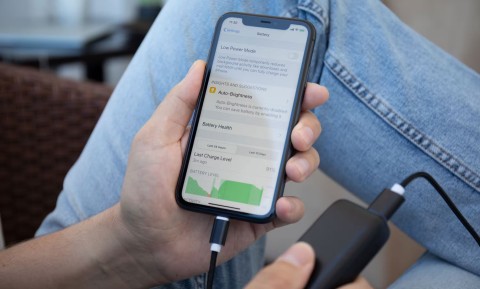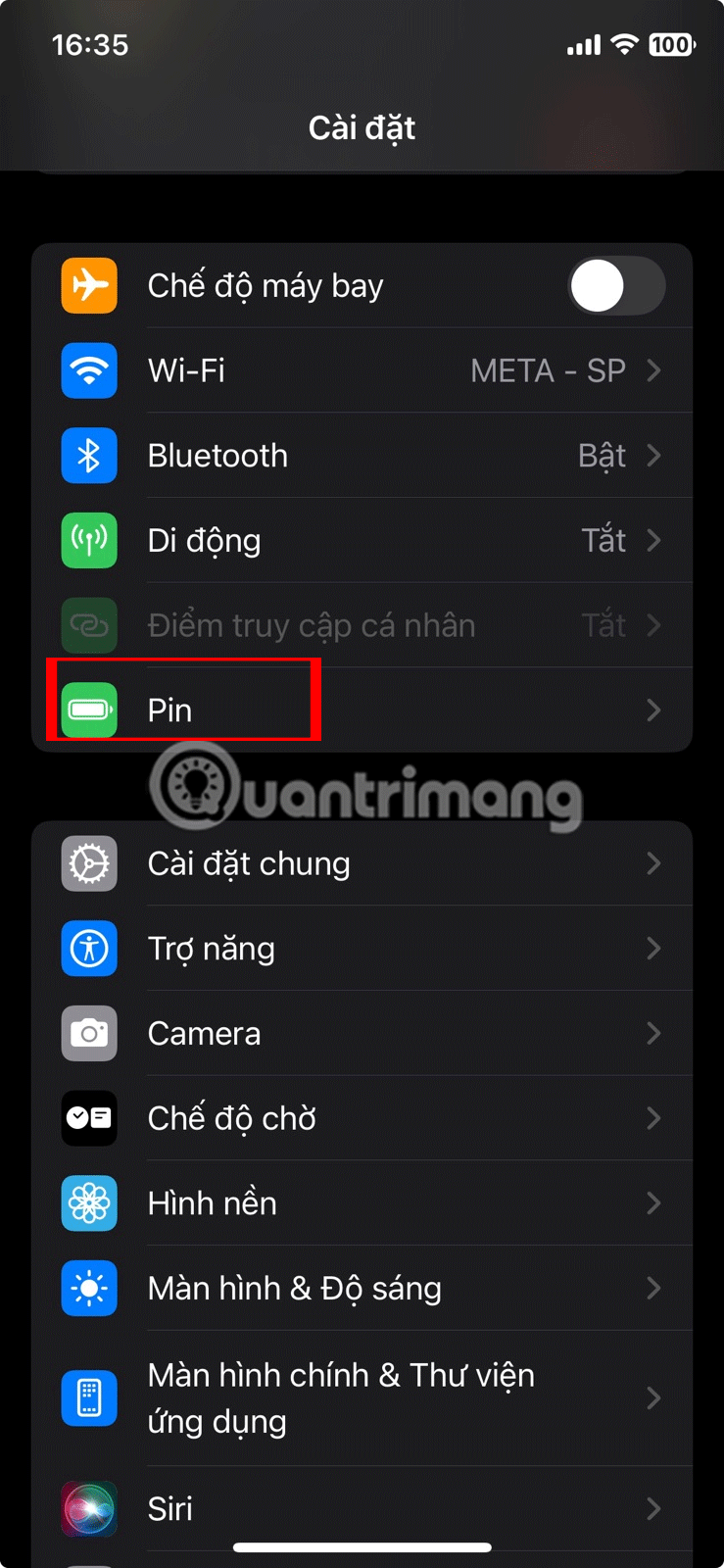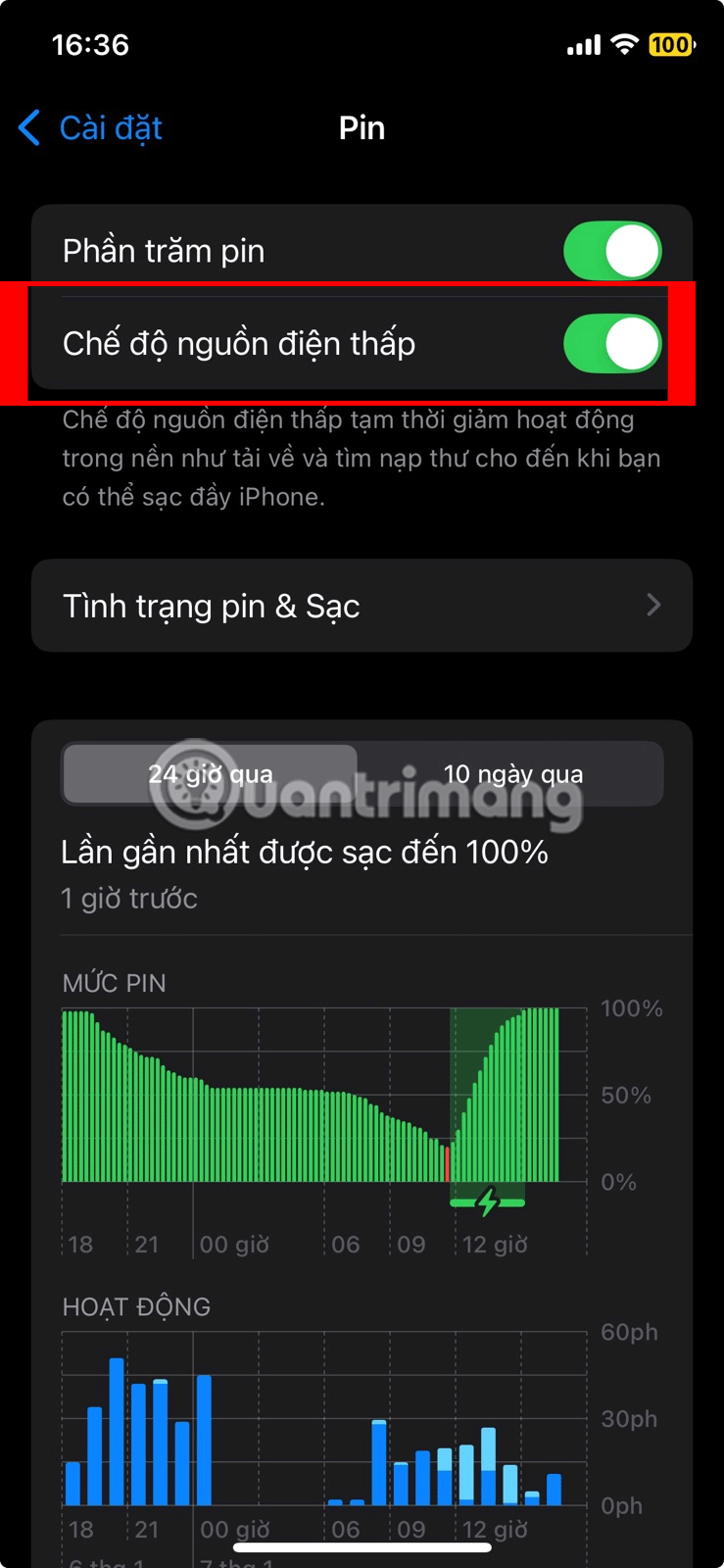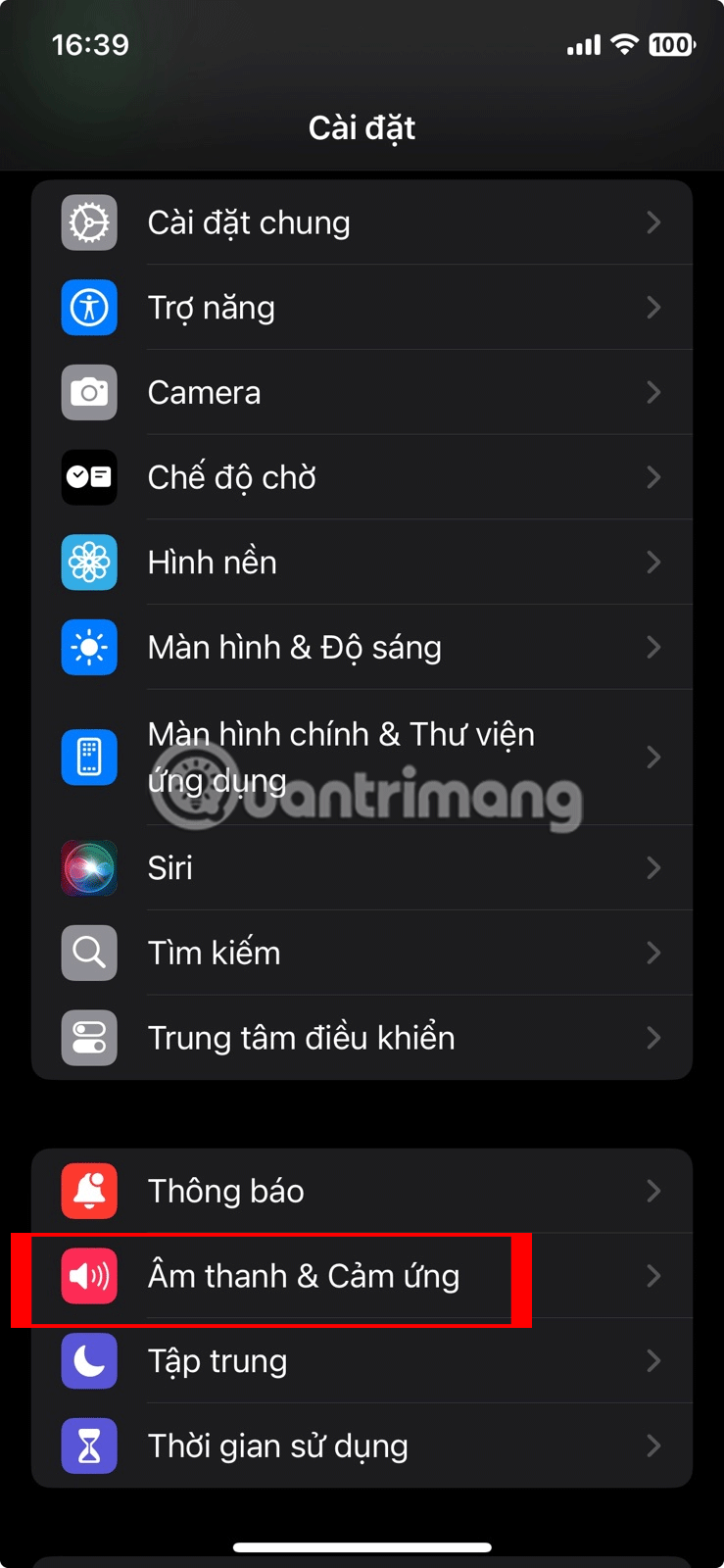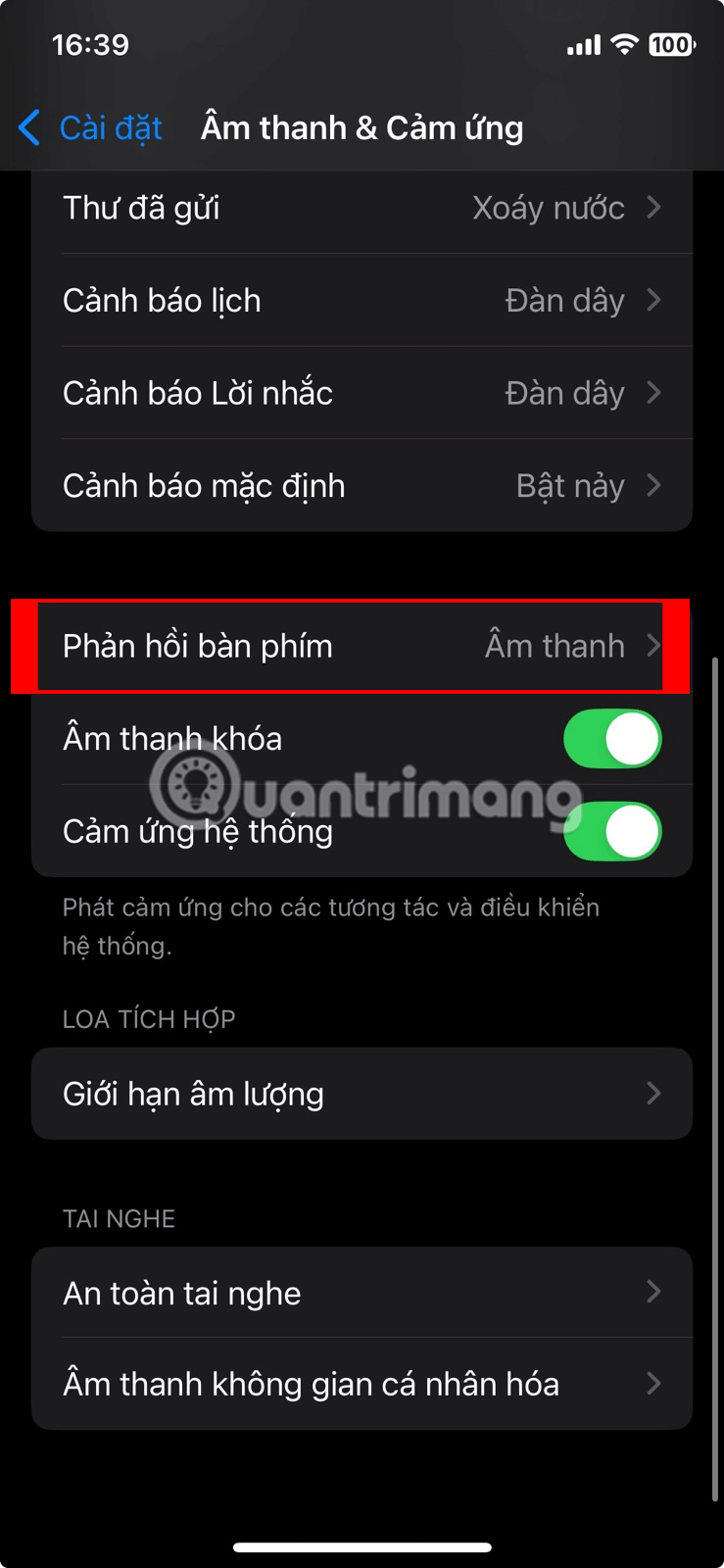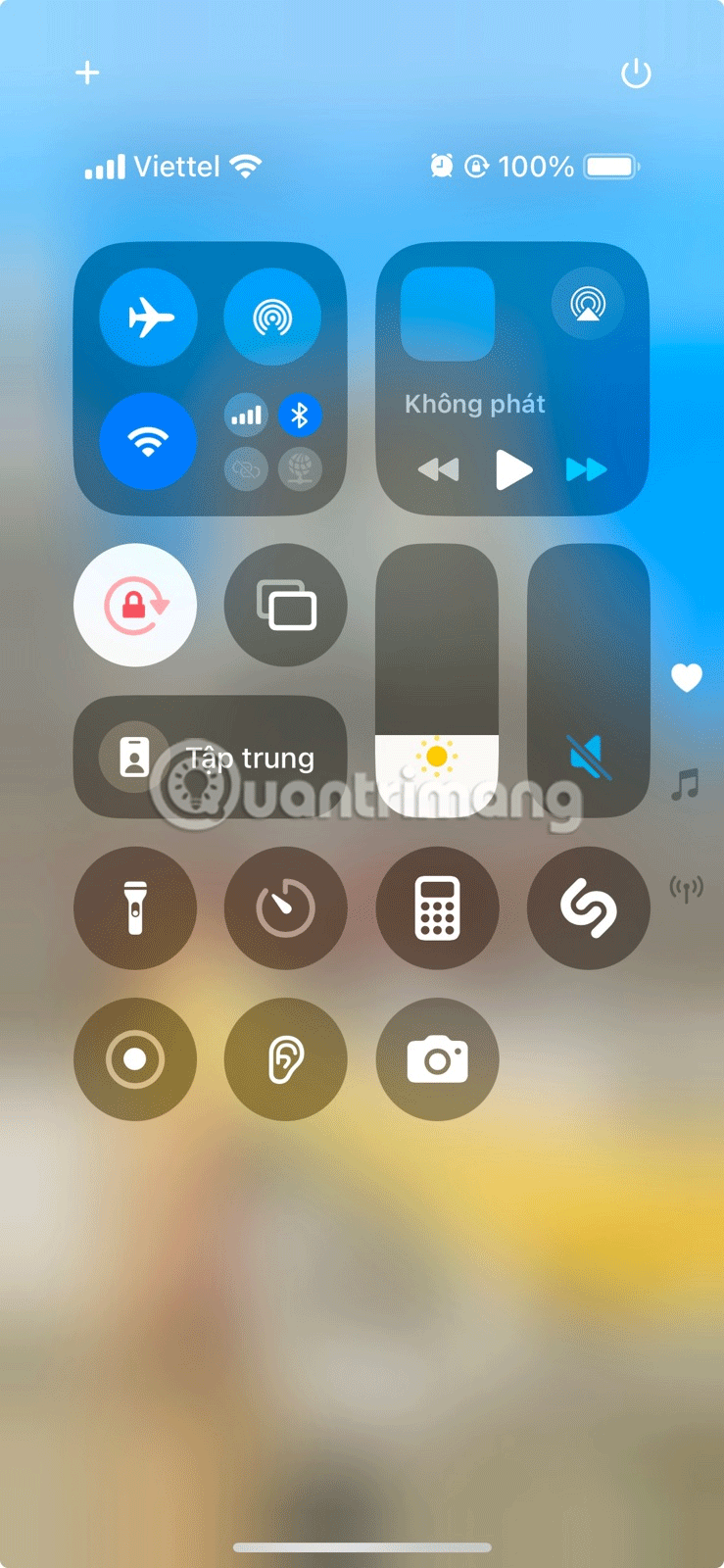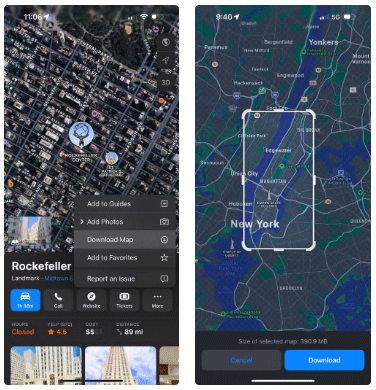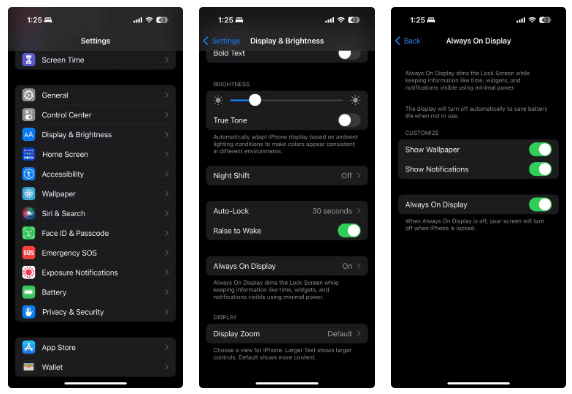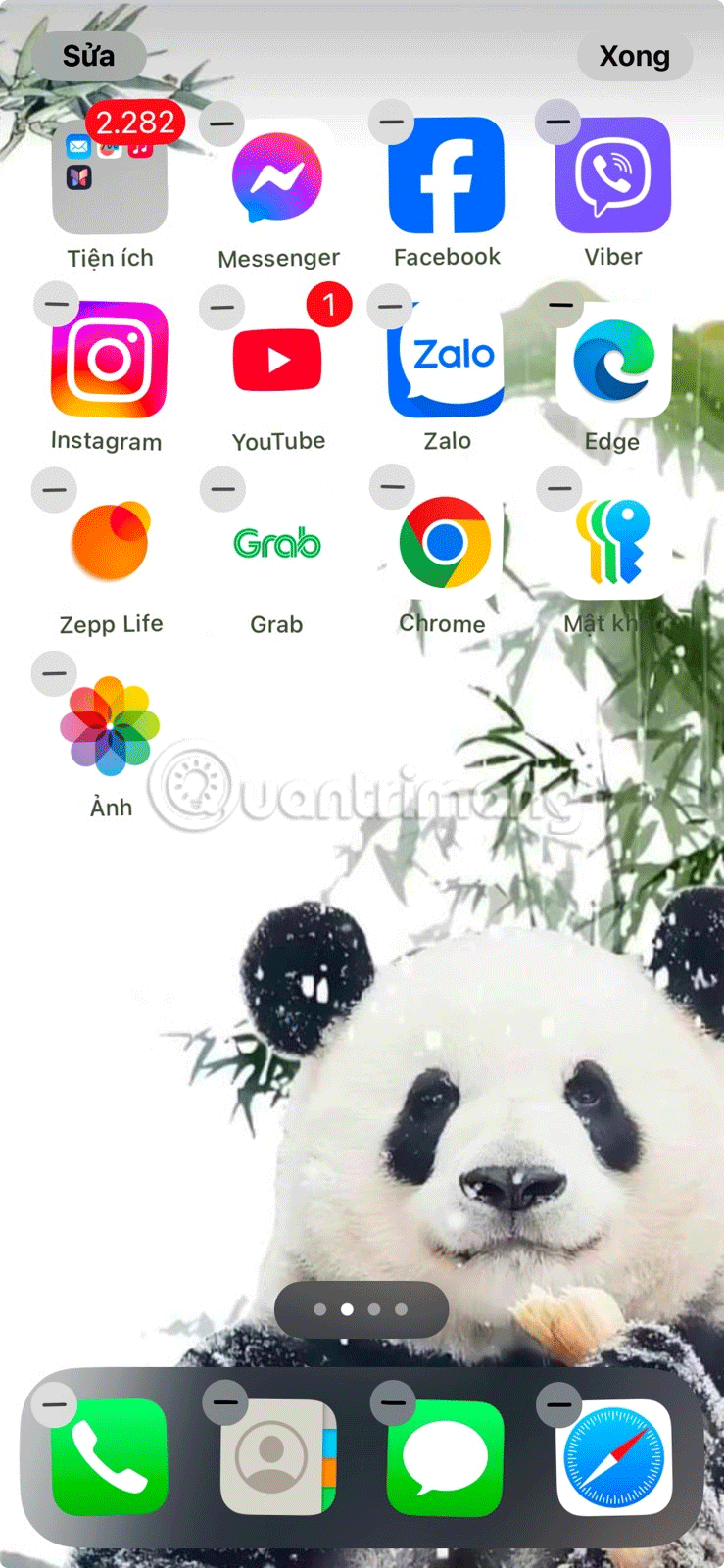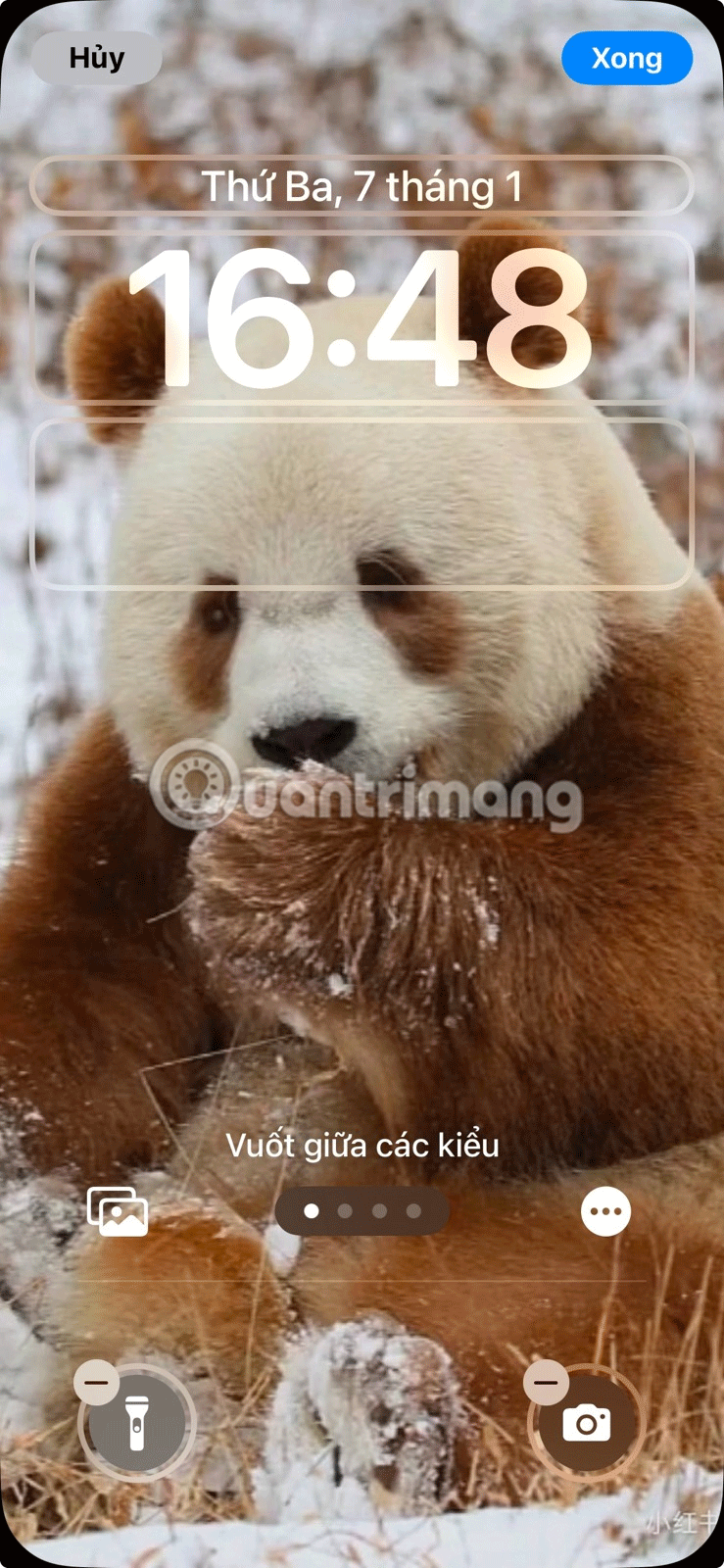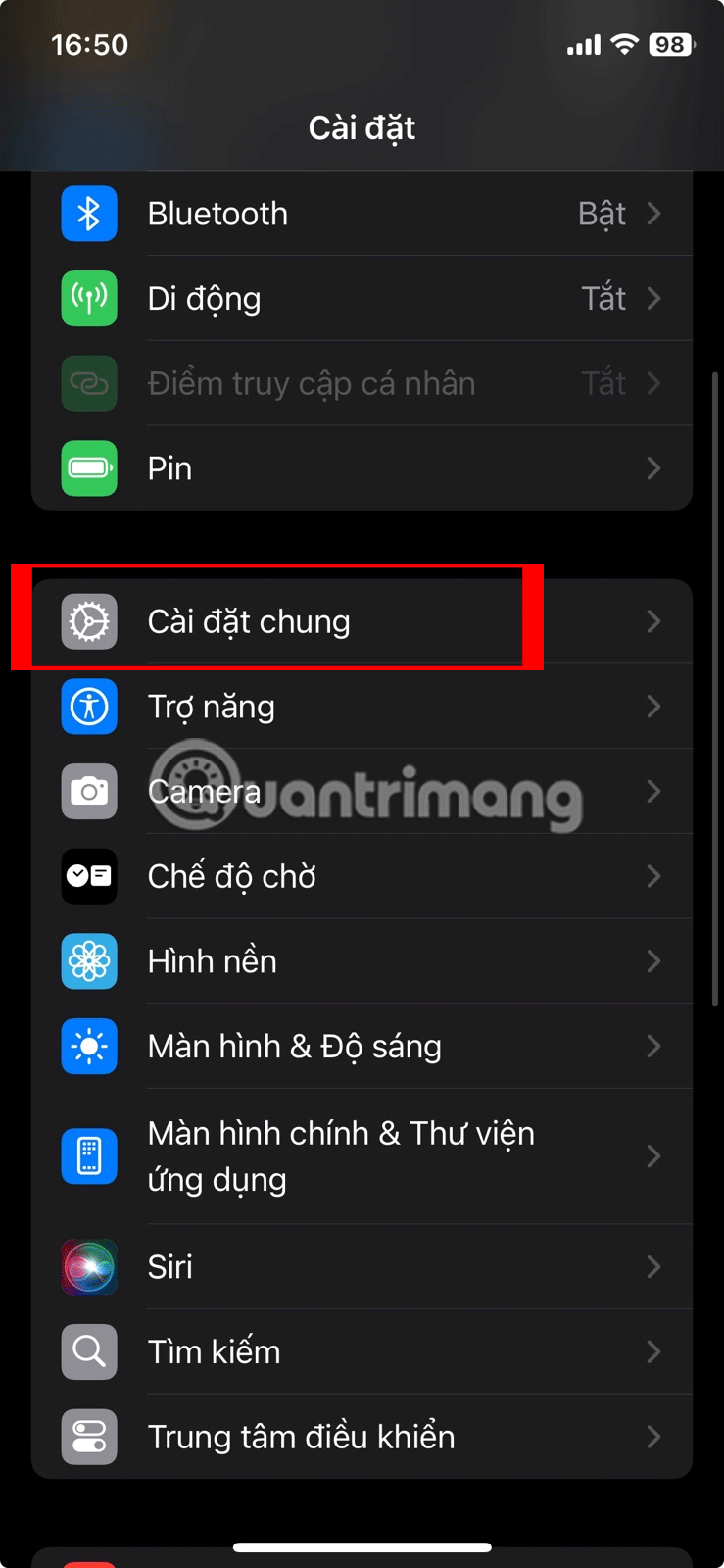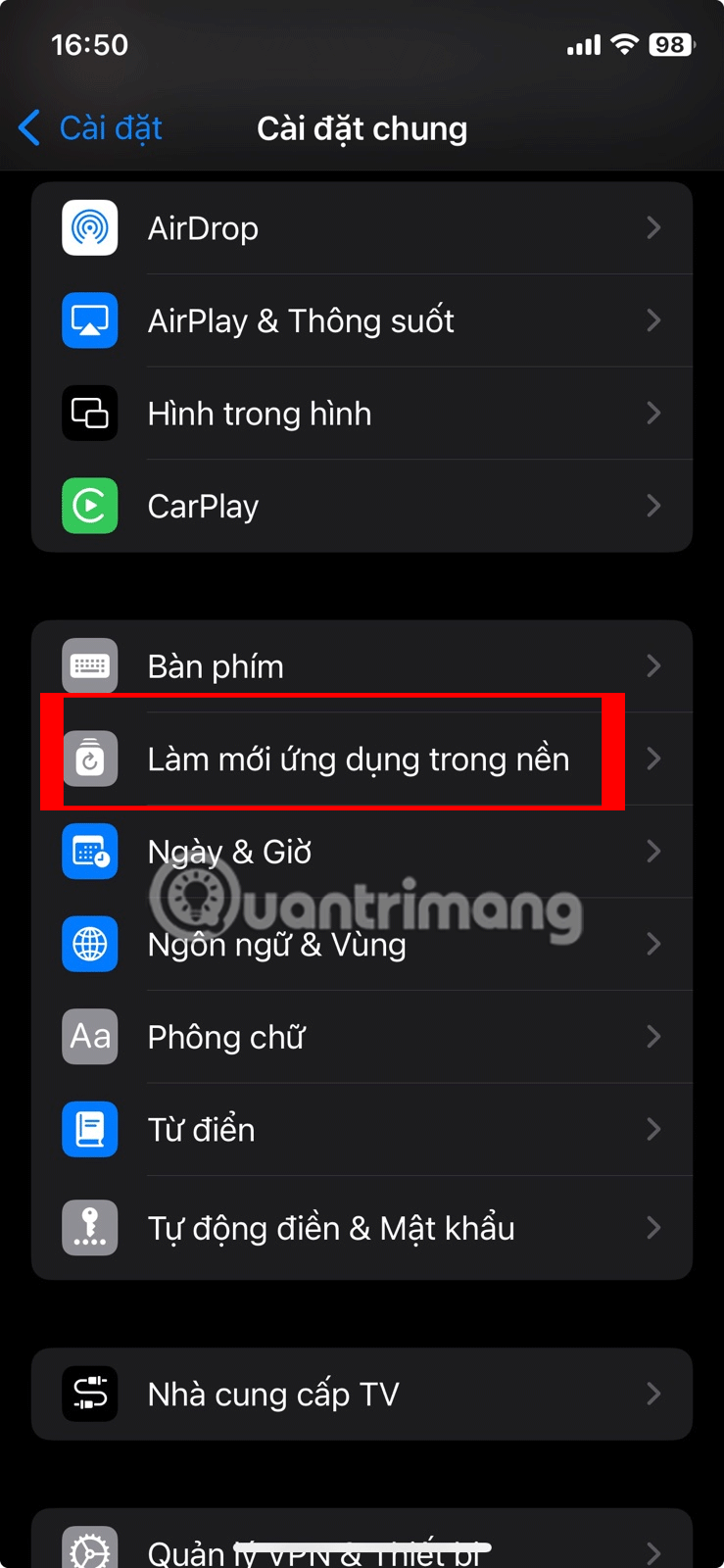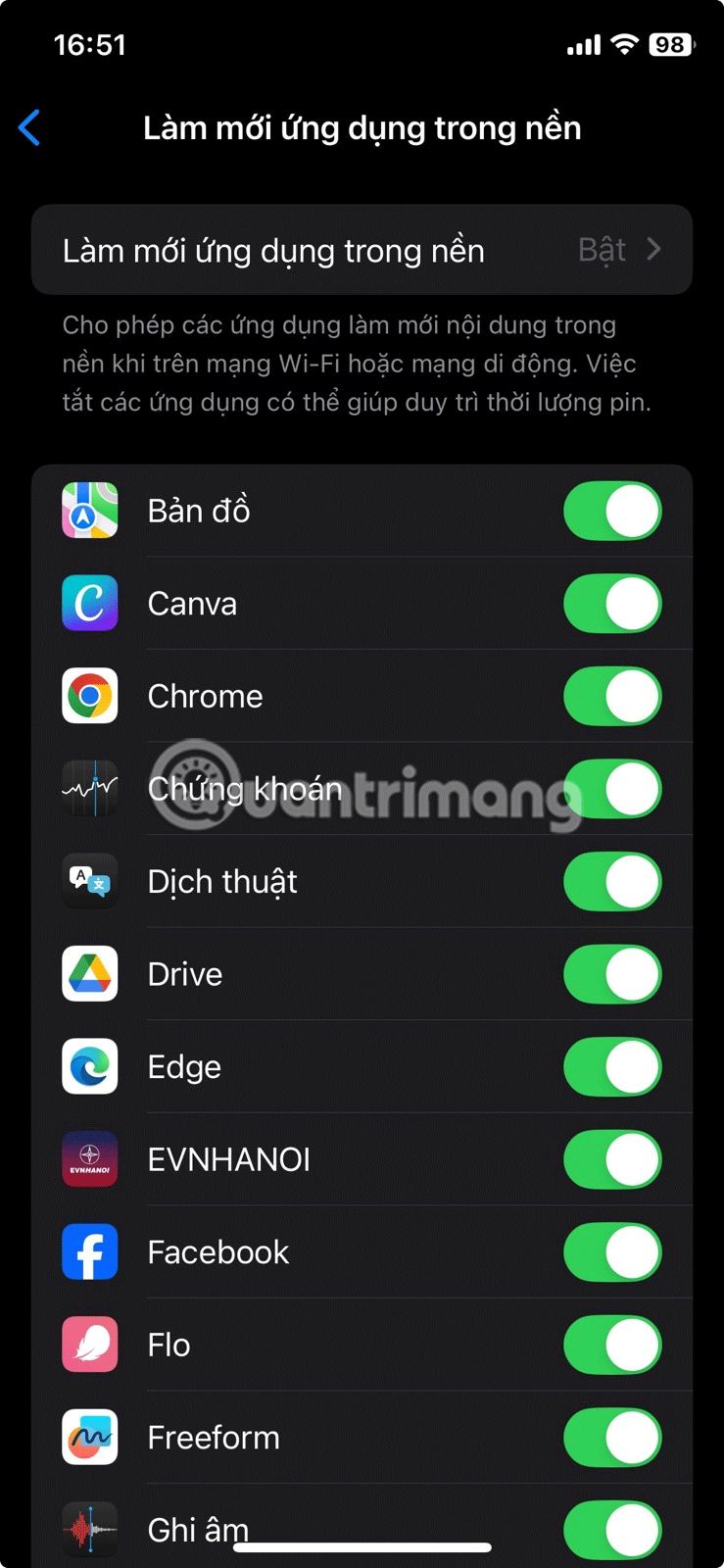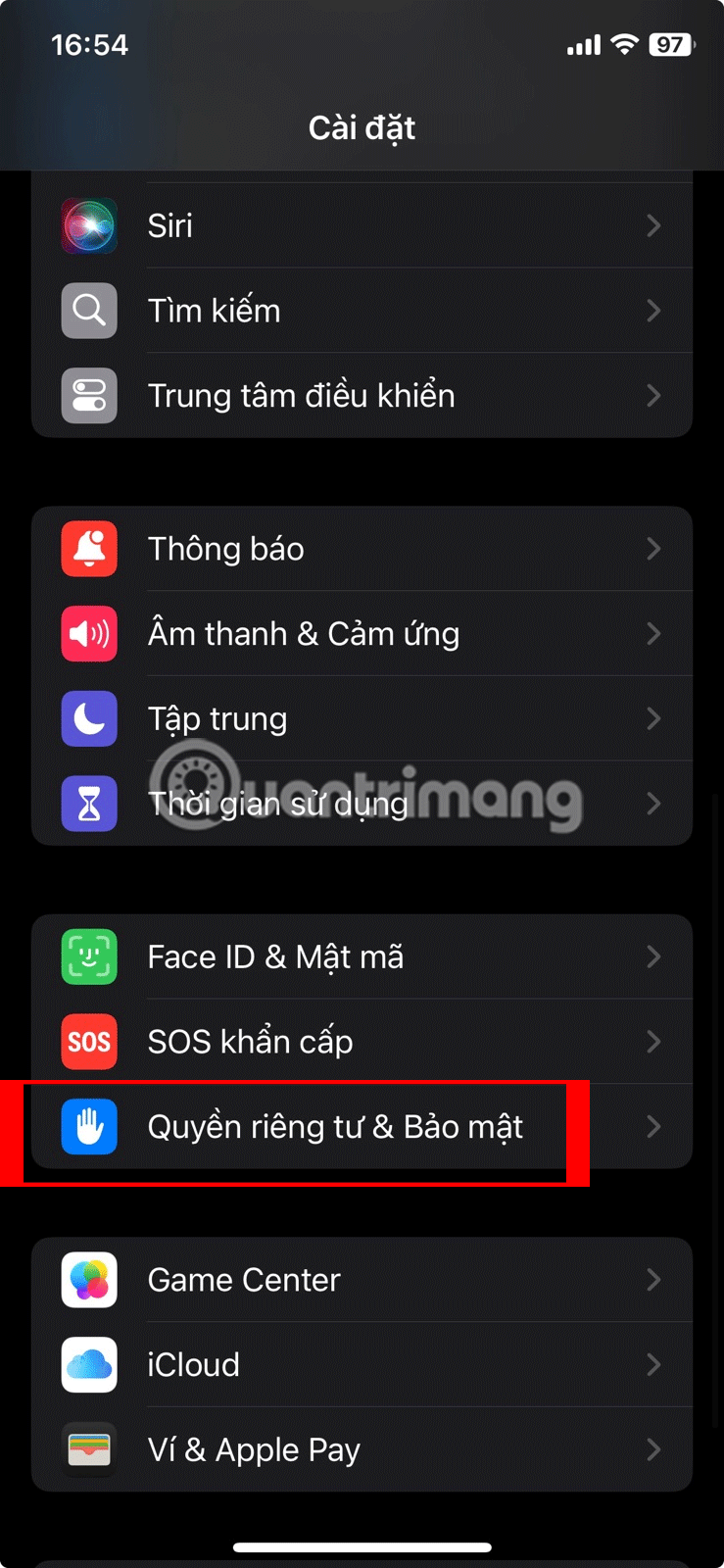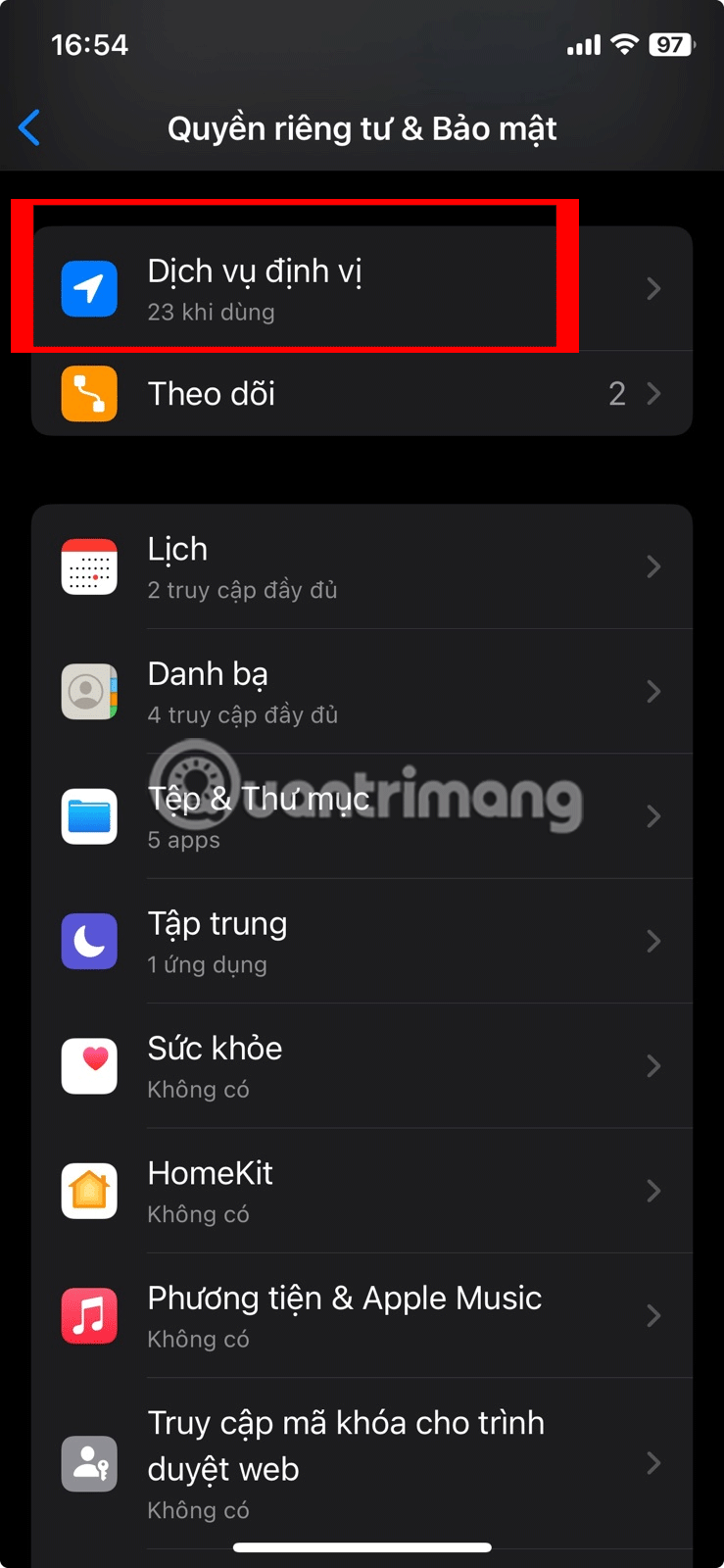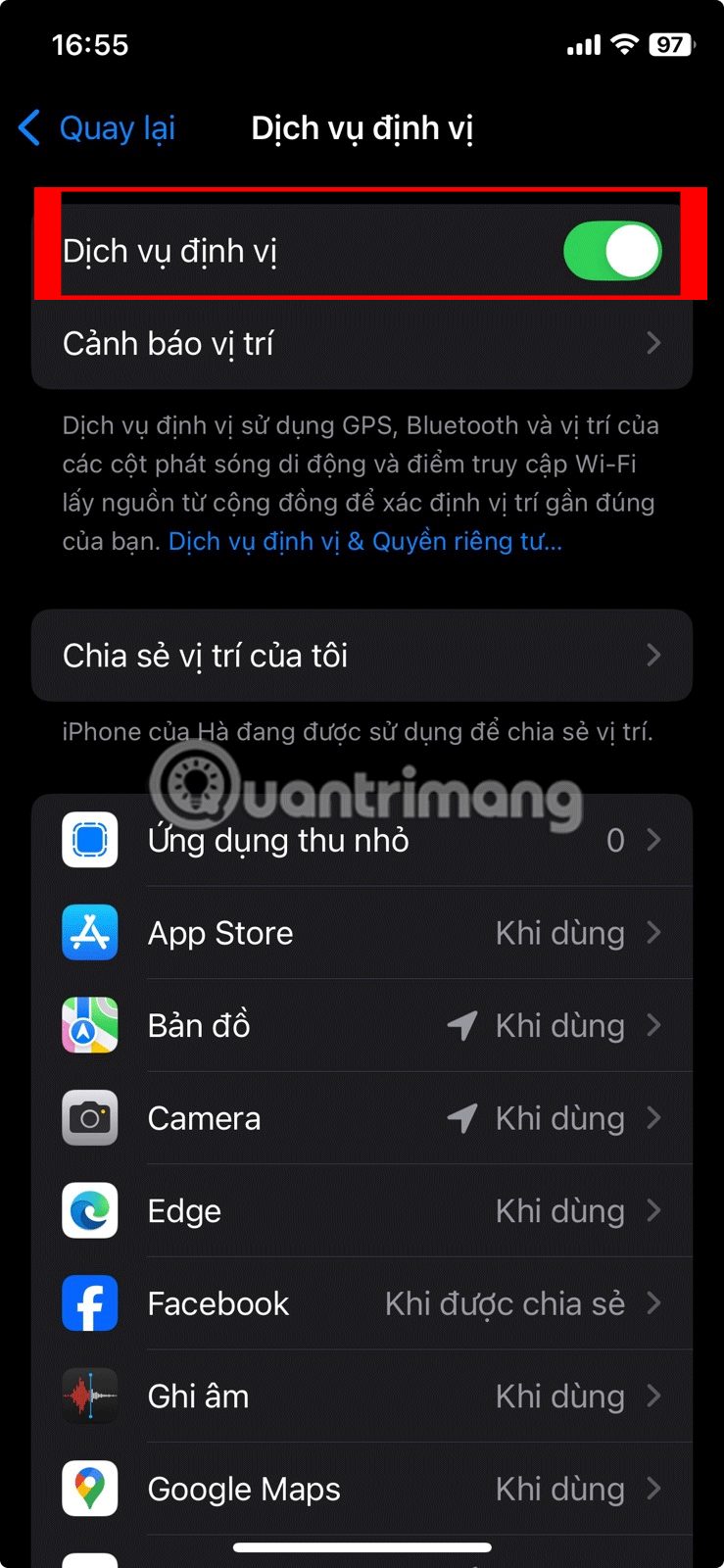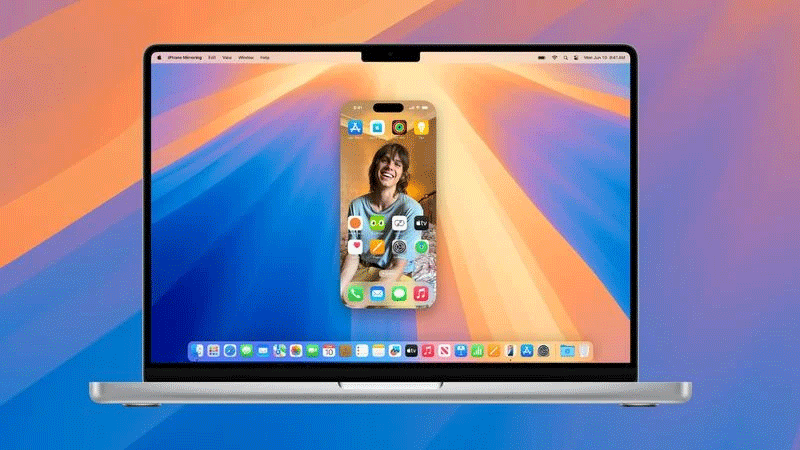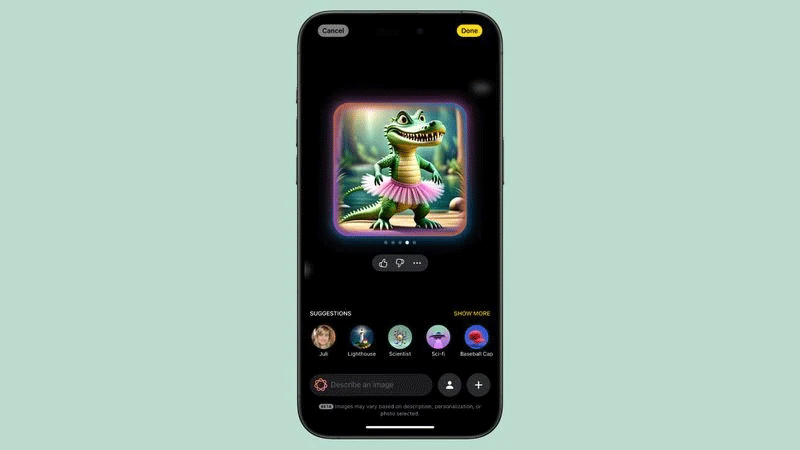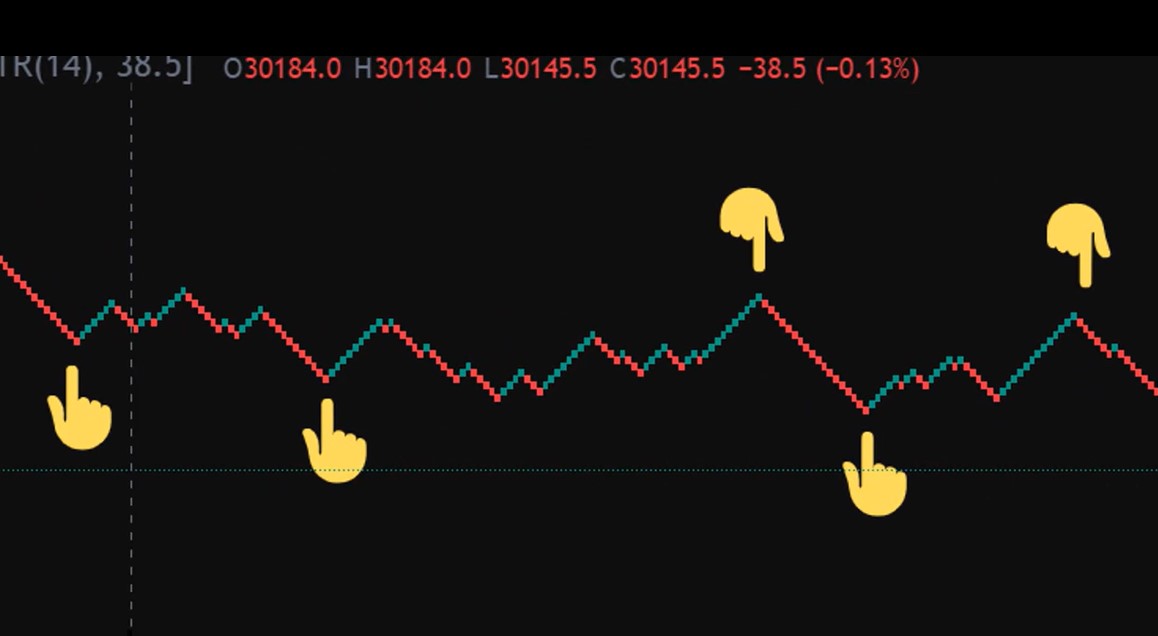すぐにバッテリーが切れてしまう iPhone を持って旅行したい人はいないでしょう。いくつかの簡単なヒントと調整を加えるだけで、ナビゲーション、写真撮影、接続維持に必要なときに iPhone のバッテリーが切れることがなくなります。
目次
1. 低電力モードをオンにする
iPhone のバッテリー寿命を延ばす最も迅速かつ効果的な方法の 1 つは、低電力モードをオンにすることです。これを行うと、自動ダウンロード、メールの取得、特定の視覚効果などの不要なタスクが無効になります。このモードでは、自動ロックのタイムアウトも 30 秒に短縮され、ProMotion ディスプレイを搭載した iPhone の画面リフレッシュ レートが 60 Hz に制限されます。
低電力モードを使用すると、各設定を手動で調整する必要がなく、バッテリー寿命を延ばすことができます。設定 > バッテリーに移動して、 低電力モード をオンにするだけです。 iPhone はパフォーマンスを最適化し、バッテリー寿命を最大限に延ばします。
ヒント : iPhone は、80% 以上充電されると自動的に低電力モードを終了します。ただし、ショートカット アプリを使用すると、iPhone を常に低電力モードに保つ ことができます。
このモードでは一部の機能が制限されますが、市内観光やハイキング旅行など、充電オプションが限られる状況では、これらのトレードオフは価値があります。
2. キーボードの触覚フィードバックをオフにする
触覚フィードバックとは、iPhone の仮想キーボードで入力するときに感じる微妙な振動のことです。タイピングの精度が向上し、より触覚的な体験を提供できるようになりますが、余分なバッテリー電力も消費されます。
メッセージの送信、電子メールの作成、外出先での情報検索など、入力を頻繁に行うことが分かっている場合は、キーボードの触覚フィードバックを無効にすると、機能性をあまり犠牲にすることなく、バッテリ寿命を延ばす簡単な方法になります。これを行うには、「設定」>「サウンドと触覚」>「キーボードフィードバック」に移動し、 「タッチ ボタン」をオフにします。
3. 画面の明るさを下げる
iPhone の画面は最も多くの電力を消費するため、明るさを最大にしておくとバッテリーが急速に消耗します。画面の明るさをより快適なレベルまで下げると、バッテリー寿命が大幅に延びます。コントロール センターを開いて明るさスライダーを下にスワイプすると、これを簡単に実行できます。
あるいは、明るさを手動で調整したくない場合は、「自動明るさ 調整」をオンにすることもできます。この機能は、周囲の照明条件に基づいてディスプレイの明るさを自動的に調整し、画面が必要以上に明るくならないようにします。
4. 音楽、地図、ファイルをダウンロードしてオフラインで使用する
旅行中、バッテリーを節約する最も良い方法の 1 つは、オフラインで使用するためにコンテンツをダウンロードすることです。お気に入りの音楽、テレビ番組、地図、重要なファイルなど、事前に準備しておくことで、不要なバッテリーの消耗を防ぎ、モバイルデータの使用量を最小限に抑えることができます。
Spotify や Apple Music などのアプリで音楽をストリーミングする代わりに、プレイリスト、アルバム、ポッドキャストを iPhone に直接ダウンロードすることを検討してください。同様に、Apple マップやGoogle マップ などのアプリを通じてオフライン マップをダウンロードすることもできます。
外出中に重要な文書、旅行日程、その他のファイルにアクセスする必要がある場合は、まずそれらを iPhone にダウンロードしておいてください。インターネット サービスが不安定または利用できない場所に旅行する場合、オフライン コンテンツをダウンロードしておくと便利なバックアップにもなります。
5. 常時表示モードをオフにする
iPhone 14 Pro 以降の Pro モデルで利用できる Always On Display 機能は、ウィジェット、時間、通知の情報をすばやく確認するのに便利です。ただし、この機能は画面を常にオンにしておくため、iPhone がスタンバイモードのときでもバッテリーを不必要に消費する可能性があります。
バッテリーを節約するために、長時間の旅行中はこの機能をオフにし、バッテリー寿命を維持することが重要です。これを行うには、「設定」>「ディスプレイと明るさ」>「常時表示」に移動して 、機能をオフにします。
6. 不要なウィジェットを削除する
iPhone で重要な情報を素早く確認できるもう 1 つの方法は、ロック画面とホーム画面のウィジェットを使用することです。これらのウィジェットは、ニュース、株価、天気予報を確認するのに便利ですが、情報を常に更新して取得するため、バッテリーとデータの消費が激しくなります。
不要なウィジェットを削除すると、バックグラウンドアクティビティが軽減され、最終的には iPhone のバッテリーを節約できます。旅行中に不要なウィジェットがある場合は、削除することをお勧めします。
ホーム画面からウィジェットを削除するには、空白領域を長押しし、ウィジェットのマイナスアイコンをタップします。ロック画面で、任意の場所を長押しし、「カスタマイズ」 を選択して、ウィジェットの上にあるマイナスアイコンをタップしてウィジェットを削除します。
7. アプリのバックグラウンド更新をオフにする
バックグラウンドで iPhone のバッテリーを消耗させるのはウィジェットだけではありません。多くのアプリは、使用していないときでも、更新をチェックしたり通知を送信したりするために、コンテンツを継続的に更新します。この継続的な更新により、バッテリーが消耗する可能性があります。
これを防ぐには、 「設定」>「一般」>「Appのバックグラウンド更新」 に移動して、Appのバックグラウンド更新を完全にオフにすることができます。すべてのアプリでオフにしたくない場合は、特定のアプリでオフにすることを選択できます。これは、ゲームやソーシャル ネットワーキング アプリなど、継続的な更新を必要としないアプリに特に役立ちます。
8. 位置情報サービスをオフにする
デバイスは GPS、Wi-Fi、モバイルデータを使用して位置を特定しますが、複数のアプリがバックグラウンドでこの機能にアクセスすると、バッテリーが消耗する可能性があります。位置情報サービスをオフにすると、iPhone の不要な電力消費を削減できます。
ただし、位置情報サービスは、ナビゲーションに役立ったり、近くのおすすめを提供したり、大切な人と位置情報を共有したりできるため、旅行時には重要な機能となることもあります。したがって、完全にオフにするのではなく、機能性とバッテリー節約のバランスをとるために、より選択的に管理することができます。
各アプリの位置情報へのアクセスを管理するには、「設定」>「プライバシーとセキュリティ」>「位置情報サービス」 に移動できます。 Google マップや Apple マップなどの重要なアプリでは、スムーズなナビゲーションを確保するために位置情報サービス をオンにし、重要度の低いアプリではオフにしてバッテリーを節約します。
思慮深い位置情報アクセス管理により、旅行中に重要な機能へのアクセスを犠牲にすることなく、バッテリーを節約できます。
9. iPhoneのミラーリングを無効にする
iPhone ミラーリングを使用すると、Mac から iPhone を制御できます。有効にすると、iPhone がしまわれているときでも、Mac 画面に iPhone の通知が表示されます。
この機能は使用時に便利ですが、通知を中継するために Mac と iPhone の間に接続があります。 iPhone ミラーリング アプリが閉じられている場合でも、Mac に通知が表示されることがあり、これによりバッテリー寿命が大幅に消耗する可能性があるという証拠があります。
iPhone ミラーリングを使用しない場合は、オフにしてください。これを行うには、「設定」>「一般」>「AirPlay と連係」 に移動し、「編集」を タップします。そこから、iPhone が接続されているすべての Mac を削除します。
10. Apple Intelligenceの使用に注意してください!
iPhone 15 Pro および iPhone 16 モデルでは、Apple Intelligence がバッテリー寿命に大きな影響を与える可能性があります。 Genmoji、Image Playground、Writing Tools などの機能の処理は、すべてデバイス上で実行されます。
あるテストでは、Genmoji 機能を使用して 1 時間以上絵文字を作成すると、iPhone 16 Pro Max のバッテリーが 50% 消費されたので、この点に注意してください。バッテリーを長時間使用する必要がある場合は、Apple Intelligence を使用して画像を作成しないでください。
11. 可能な場合はダークモードを使用する
OLED iPhone ディスプレイでは、ダークモードを有効にすると暗いピクセルを表示するときの電力消費が少なくなるため、バッテリー寿命が長くなります。パデュー大学の2021年の研究によると、屋外で日光を浴びているときに「ダークモード」を有効にすると、バッテリーを大幅に節約できるそうです。
ライトモードでの低い明るさのレベルでは、ダークモードでの高い明るさのレベルと同じ量のバッテリーが消費されるため、日当たりの良い場所で明るさを上げても、ダークモードではバッテリーを節約できます。
暗い場所で画面の明るさが低い場合、ダークモードをオンにしてもバッテリーの節約量はそれほど多くありませんが、それでも消費電力は少し少なくなります。
iOS 18 以降では、アイコンにダーク オプションを設定して、ダーク モード がオンのときに(または必要に応じて常に)アイコンを暗くすることができます。ダークモードがオンのときは、暗いアイコンが見やすくなり、バッテリー寿命を少し節約できます。
ダークモードに加えて、画面の明るさをできるだけ低く保つと、バッテリーも節約できます。コントロール センターで明るさをすばやく調整できます。
これらのヒントは iPhone のバッテリー寿命に大きな影響を与えないかもしれませんが、組み合わせることで大きな違いを生み出すことができます。次回旅行するときは、これらのヒントを忘れずに応用して、新しい都市へのナビゲーションや、iPhone での思い出の撮影、そしてバッテリー切れを常に心配せずに大切な人とのつながりを保つことができるようにしましょう。
参照: